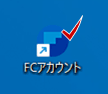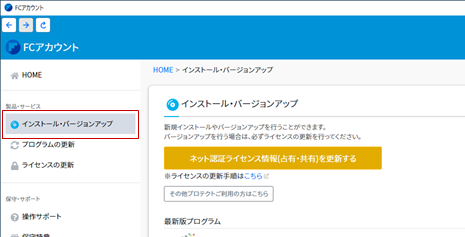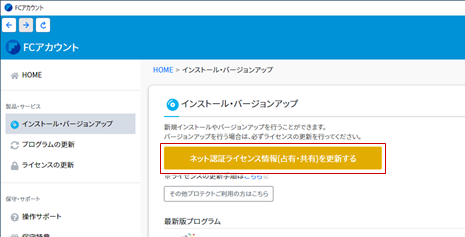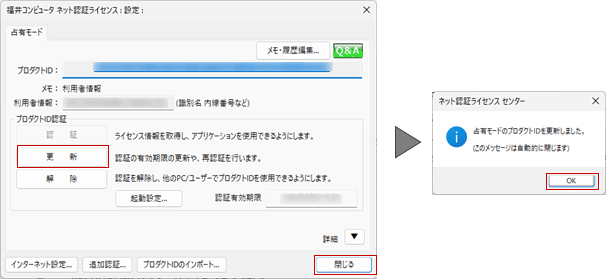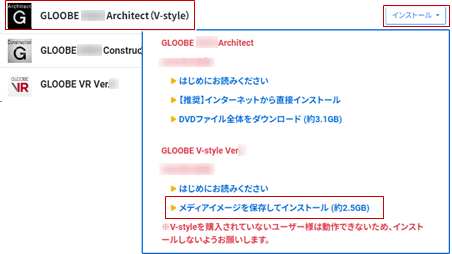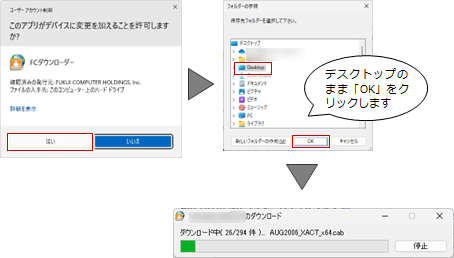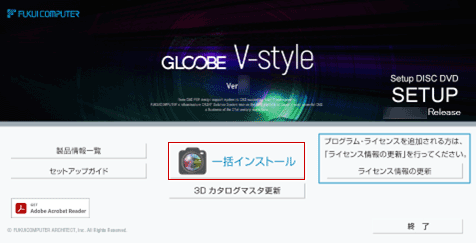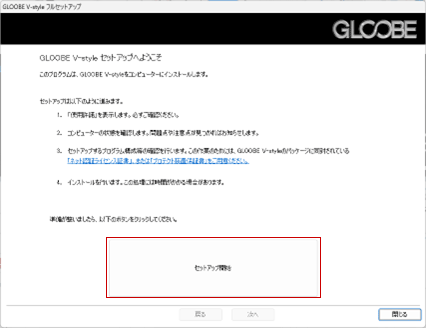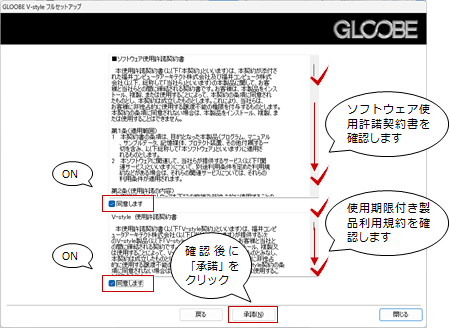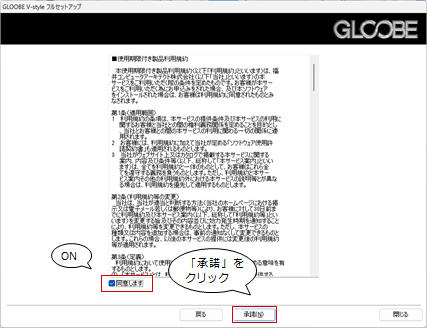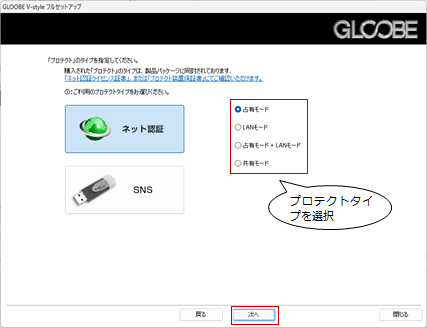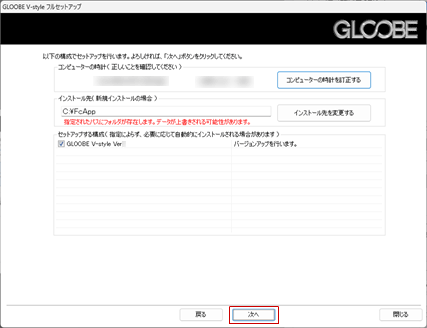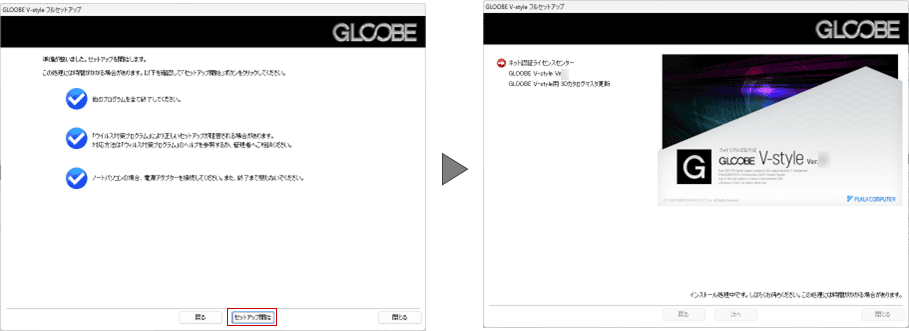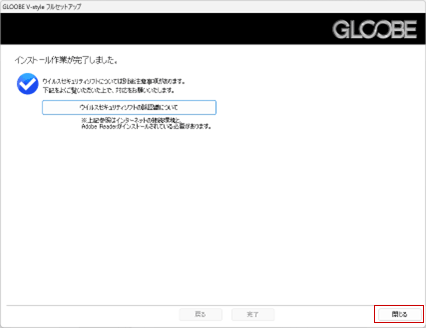Q:GLOOBE V-style をバージョンアップしたい。
A:FCアカウントから製品のダウンロードとバージョンアップインストールを行います。
- FCアカウントを起動し「インストール・バージョンアップ」をクリックします。
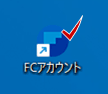
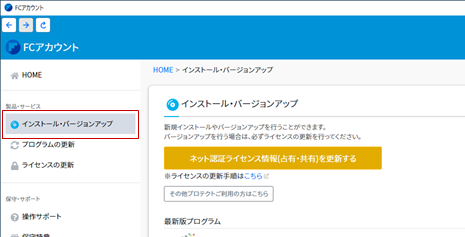
-
「ネット認証ライセンス情報(占有・共有)を更新する」をクリックして、ライセンスの更新を行います。
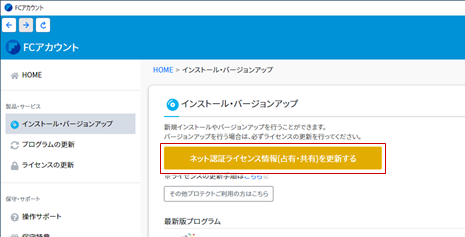
-
ネット認証ライセンスで「更新」をクリックして「OK」します。更新完了後に、ネット認証ライセンスの画面を閉じます。
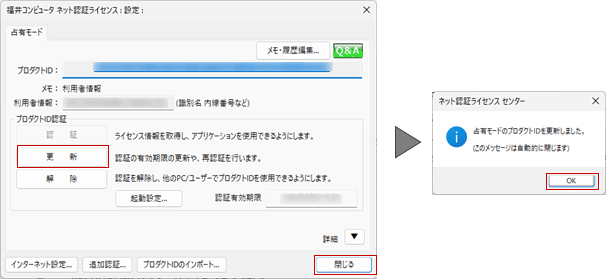
- 製品の一覧の「GLOOBE Architect(V-style)」の「メディアイメージを保存してインストール」をクリックします。
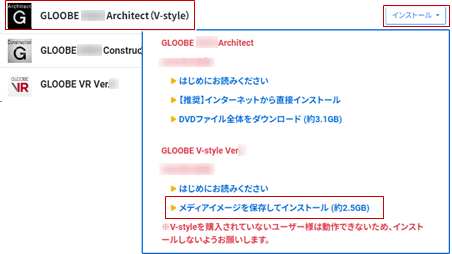
- 「はい」をクリックし、続いて保存先を確認し「OK」をクリックします。
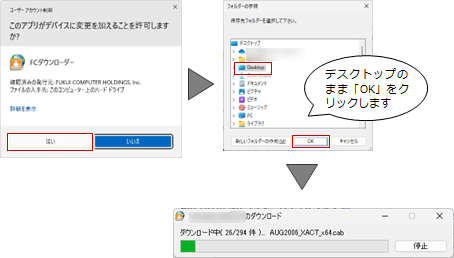
※今回は、保存先をデスクトップのまま解説しています。
- 「一括インストール」をクリックします。
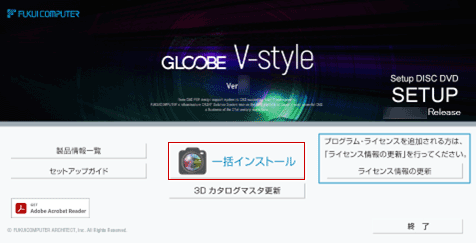
- 「セットアップ開始」をクリックします。
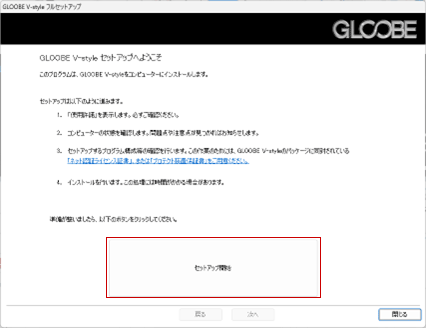
- ソフトウェア使用許諾契約書とV-style使用許諾契約書を確認し、「同意します」をONにして「承諾」をクリックします。
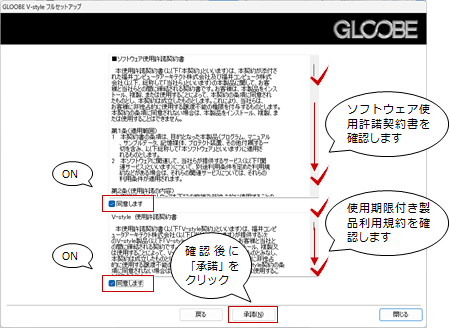
- 使用期限付き製品利用規約を確認し「同意します」をONにして「承諾」をクリックします。
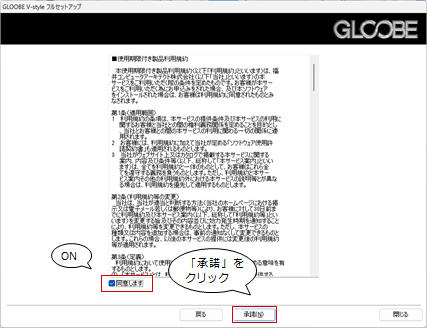
- 利用するプロテクトタイプを選択し「次へ」をクリックします。
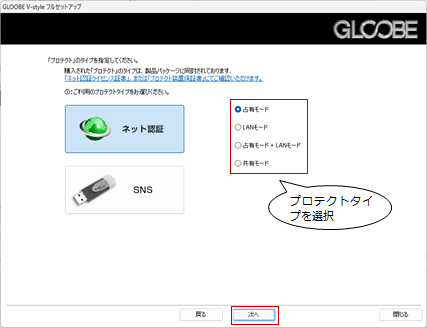
- GLOOBE V-styleが「バージョンアップを行います。」となっていることを確認し「次へ」をクリックします。
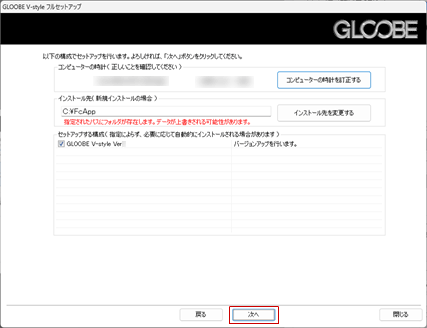
- 「セットアップ開始」をクリックします。
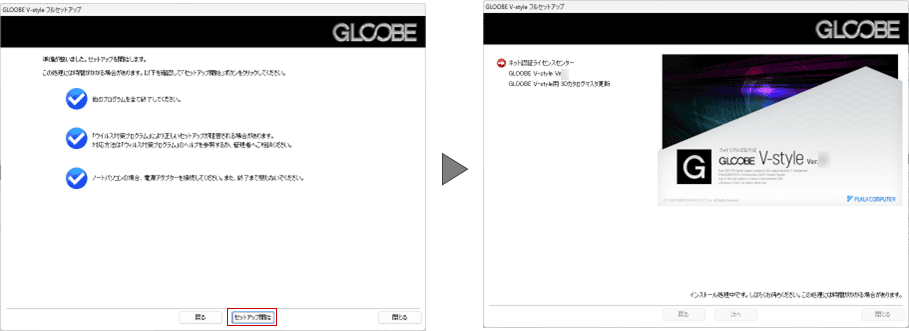
- 完了のメッセージが表示されたら「閉じる」をクリックして画面を閉じます。
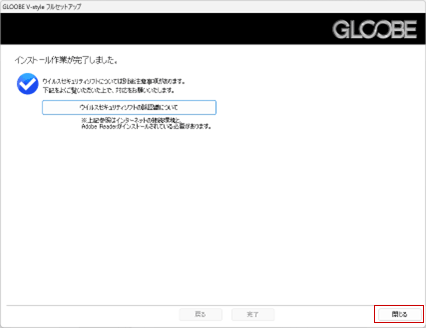
※インストール終了後、以下のメッセージが表示されたら「はい」を押してWindowsを再起動します。

- 以上で、GLOOBE V-styleのバージョンアップは完了です。GLOOBE ArchitectからGLOOBE V-styleの起動を行います。